理想*人生的梦学习*信息*阅读人际关系*家庭*朋友健康*饮食*锻炼日期:天气:什么日子:生日:工作理财*金钱快乐*惊喜*其他未来日记*近日摘要......
2022-04-28 59 OneNote教程 OneNote九宫格日记模板
最早在处理中英剧本时,遇到大量空白行需要进行批量处理,于是写了个空白行处理脚本。不过那个脚本写的很简单,连对话框都没有生成。
之后在阅读Photoshop书籍时,图片超多,有的页面甚至有上百张图片,将页面的进度条拉得非常长,看文本内容变得非常不方便。想到的解决办法是批量将图片缩进,然后将图片全部折叠,阅读就变得很方便。
选择或缩进空白行或图片,其实原理是类似的,于是将这些近期很常用的几个功能写进一个脚本中,用起来方便。
1.脚本说明
脚本生成的对话框如下图。目前集成了5个功能:缩进空行或图片、选择空行、选择图片、缩进空行、缩进图片。虽然代码不难,很容易看懂,但还是有必要详细介绍一下每个功能,重点是使用场景。
缩进量1,代表将内容缩进至第二层级。
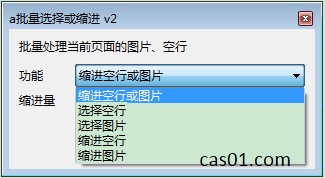
目前的这些功能都是针对当前页面进行批量处理,够用了。有更多需求,可自行修改。
2.选择、缩进
选择空行。主要是为了删除空行。但是Onetastic目前并没有提供删除段落的方法,可以先选中所有空白行,然后手动Delete一键删除空白行。
缩进空行。如果空行是按照某种特定规律存在的,缩进有可能是更好的解决办法。例如我之前遇到的中、英文台词中间的空白行,可以将它们缩进后折叠,需要时展开,可以用空白行做备注。
选择图片、缩进图片和上面类似,不再赘述。
3.缩进空行或图片
缩进空行或图片,指的是同时缩进空行或图片。阅读PS等图片很多的书籍时,通常会出现连续好多张大图片,中间用一个空行隔开,此时,如果仅缩进图片,折叠后就会留下大量空白行,类似于这种场景下,将空行或图片同时缩进是最好的选择。
相关文章
理想*人生的梦学习*信息*阅读人际关系*家庭*朋友健康*饮食*锻炼日期:天气:什么日子:生日:工作理财*金钱快乐*惊喜*其他未来日记*近日摘要......
2022-04-28 59 OneNote教程 OneNote九宫格日记模板
部门:年度:工作计划:计划重点:输入计划目标:输入目标:具体步骤:输入详细工作安排和步骤:输入内容输入内容输入内容输入内容可能会遇到的问题:输入内容输入内容输......
2022-04-28 86 OneNote教程 OneNote工作计划模板
重要且紧急优先解决立即做重要不紧急制定计划去做事项1事项2事项3事项1事项2事项3紧急不重要有空再说不重要不紧急交给别人去做事项1事项2事项3事项1事项2事项3......
2022-04-28 291 OneNote教程 OneNote四象限法则模板
分析表格:结论:论点1论点2论点3Strengths/优势:Weaknesses/缺陷:条目1条目2条目3条目4条目1条目2条目3条目4Opportunities/机会:Threats/挑战:条目1条目2条目3条目4条目1条目......
2022-04-28 165 OneNote教程 OneNoteSWOT分析模板

问题:Office365里的OneNote,插入选项卡里的联机图片、在线视频功能是灰色的。无法点击使用。是什么原因?解答:这是因为禁用了,不让Office下载在线内容导致的。解决办法:在OneNote201......
2022-04-28 155 OneNote教程 OneNote联机图片功能 OneNote在线视频功能